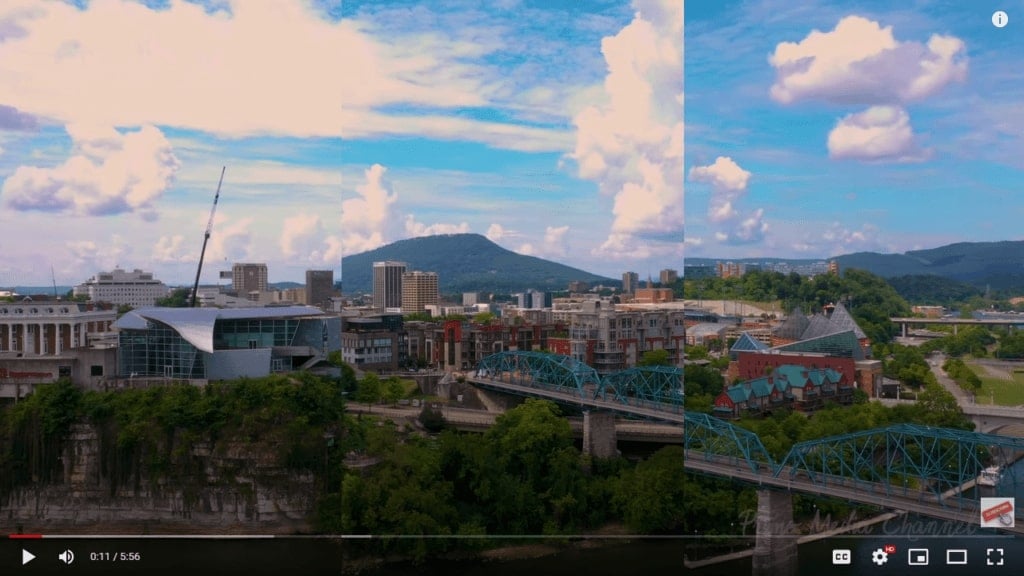
La lecture de vidéos YouTube image par image offre de nombreux avantages aux YouTubeurs et aux personnes qui débutent dans le montage vidéo. Par exemple, cela peut vous aider à simplifier le résumé de la vidéo. D'autre part, cela peut accélérer le montage vidéo, vous aider à capturer les détails essentiels des vidéos, et bien plus encore.
Si vous souhaitez lire une vidéo image par image sur YouTube, ce tutoriel peut vous montrer la voie. Aujourd'hui, nous allons approfondir les meilleures méthodes pour lire des vidéos YouTube image par image et certaines des raisons de le faire.
Dans cet article
Raisons de regarder des vidéos YouTube image par image
Voici quelques-unes des principales raisons de lire des vidéos YouTube image par image :
- Ralentir une vidéo accélérée – regarder Les vidéos YouTube en accéléré image par image vous permettent de ralentir la séquence, de capturer tous les détails essentiels et de profiter de votre contenu préféré tout en économisant du temps et des efforts.
- Capturer tous les détails dans les vidéos explicatives– si vous regardez une vidéo de tutoriel en ligne, la lecture de YouTube image par image vous permet de comprendre toutes les étapes et les détails essentiels du tutoriel. De plus, le défilement image par image vous permet de mettre en évidence les effets audio et les détails visuels essentiels des vidéos d'apprentissage.
- Analyse et édition de vidéos téléchargées : le défilement image par image facilite l'analyse, la mise en pause et l'édition des vidéos téléchargées plutôt que le recadrage ou le montage propre de vos séquences YouTube à partir de positions spécifiques.
De plus, la lecture de contenu YouTube image par image est un excellent moyen de rationaliser le processus de montage vidéo et de gagner du temps et des efforts en cours de route.
Les 4 meilleures méthodes pour lire des vidéos YouTube image par image
Méthode 1 : Utilisation des raccourcis clavier de YouTube
YouTube Player propose quelques raccourcis clavier pratiques sur lesquels vous pouvez appuyer pour passer à l'image appropriée d'une vidéo sans quitter la plateforme ou utiliser une application tierce.
Voici comment utiliser le clavier de YouTube raccourcis pour regarder YouTube image par image :
- Étape 1 : Allez sur YouTube, recherchez une vidéo que vous souhaitez regarder image par image et mettez-la en pause ;
- Étape 2 : Appuyez sur la touche virgule pour revenir à l'image précédente ou sur la touche point pour avancer à l'image suivante.
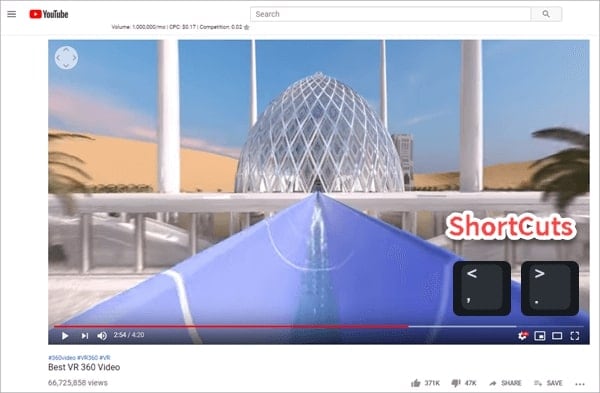
Méthode 2 : Utiliser une extension de navigateur
Une autre méthode efficace pour regarder YouTube image par image consiste à utiliser extension de navigateur Image par image . L'extension vous permet de changer d'image en utilisant les touches fléchées (« ⇠ » et « ⇢ ») de votre clavier d'ordinateur.
Voici comment l'utiliser :
- Étape 1 : Accédez au Chrome Web Store et saisissez Frame By Frame dans la barre de recherche ;
- Étape 2 : Cliquez sur Ajouter à Chrome (si vous utilisez Chrome) ;
- Étape 3 : Ouvrez l'extension et chargez la vidéo YouTube que vous souhaitez regarder image par image ;
- Étape 4 : Utilisez les touches fléchées pour passer d'une image à l'autre de manière transparente.
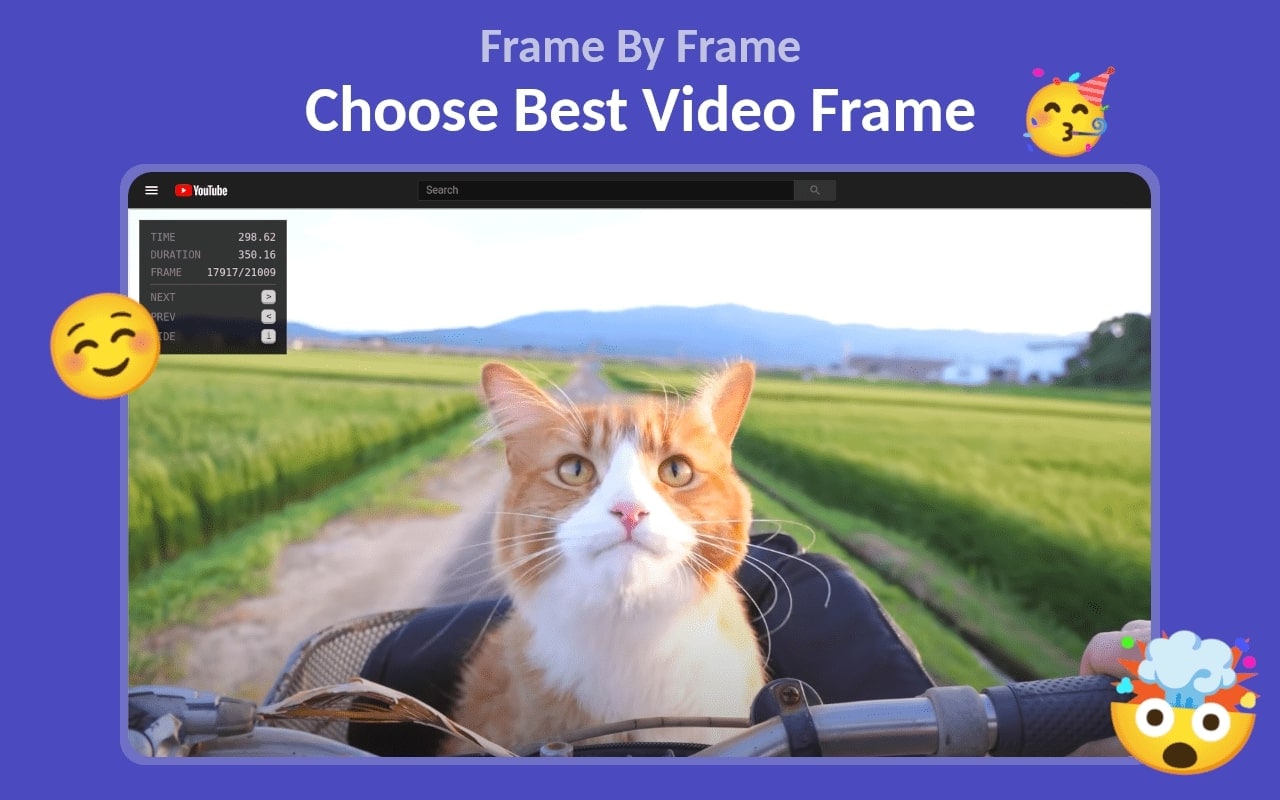
Méthode 3 : Utilisation d'un lecteur multimédia
Vous pouvez également utiliser le lecteur multimédia VLC pour visionner les clips YouTube téléchargés image par image. Téléchargez et installez VLC sur votre ordinateur, puis suivez les étapes ci-dessous pour lire les vidéos YouTube image par image :
- Étape 1 : Lancez VLC sur votre ordinateur et accédez à Média > Ouvrir le flux réseau ;
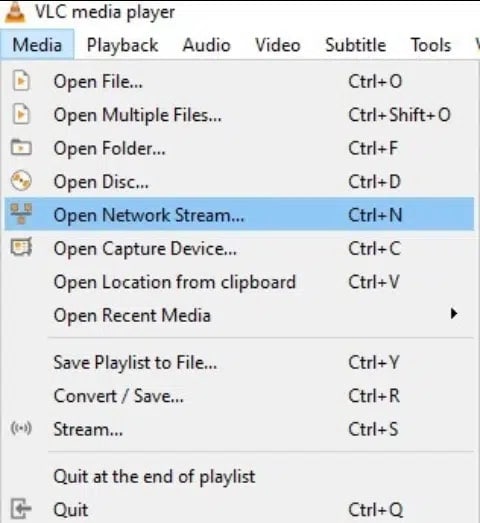
- Étape 2 : Copiez et collez le lien de la vidéo YouTube dans le champ URL et cliquez sur le bouton Lecture pour lire automatiquement la vidéo image par image.
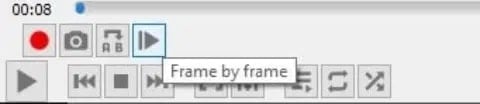
Méthode 4 : Utilisation d'un logiciel de montage vidéo
Vous pouvez également utiliser un logiciel de montage vidéo professionnel comme Wondershare Filmora pour lire des vidéos YouTube image par image. Filmora est un éditeur vidéo basé sur l'IA que vous pouvez utiliser pour créer du contenu vidéo de qualité professionnelle pour le streaming en ligne et les plateformes de médias sociaux.
Filmora offre tout ce dont vous avez besoin pour libérer votre potentiel créatif et créer du contenu vidéo de qualité professionnelle pour les médias sociaux et les plateformes de streaming en ligne. Dans Filmora, vous pouvez regarder les vidéos YouTube téléchargées image par image en déplaçant la tête de lecture dans la chronologie.
Voici comment procéder :
- Étape 1 :Installez et lancez Filmora sur votre ordinateur ;
- Étape 2 : Importez votre vidéo YouTube et faites-la glisser vers la timeline ;

- Étape 3 : Positionnez la tête de lecture au début du clip ;

- Étape 4 : Cliquez sur le bouton Frame Forward pour déplacer la tête de lecture d'une image vers l'avant ;

Vous pouvez également utiliser la touche fléchée droite pour déplacer la tête de lecture d'une image vers l'avant ou la touche fléchée gauche pour déplacer la tête de lecture d'une image vers l'arrière.
Augmentez la fréquence d'images vidéo avec AI Frame Interpolation
Outre l'utilisation de Filmora pour lire des vidéos YouTube image par image sur votre ordinateur, vous pouvez également utiliser l'éditeur vidéo IA pour augmenter la fréquence d'images de votre séquence vidéo.
Filmora propose une fonction d'interpolation d'images IA qui vous permet d'améliorer votre contenu vidéo en augmentant automatiquement la fréquence d'images faible tout en préservant la qualité et en améliorant l'attrait visuel de votre contenu vidéo. Filmora utilise une technique d'interpolation d'images alimentée par l'IA pour améliorer votre séquence vidéo YouTube avec des transitions fluides et une insertion d'images efficace.
Voici comment utiliser l'interpolation d'images AI pour augmenter la fréquence d'images vidéo, améliorer vos séquences vidéo et les exporter dans un format préféré.
- Étape 1 : Lancez Filmora sur votre ordinateur et accédez à Créer un projet > Nouveau projet;
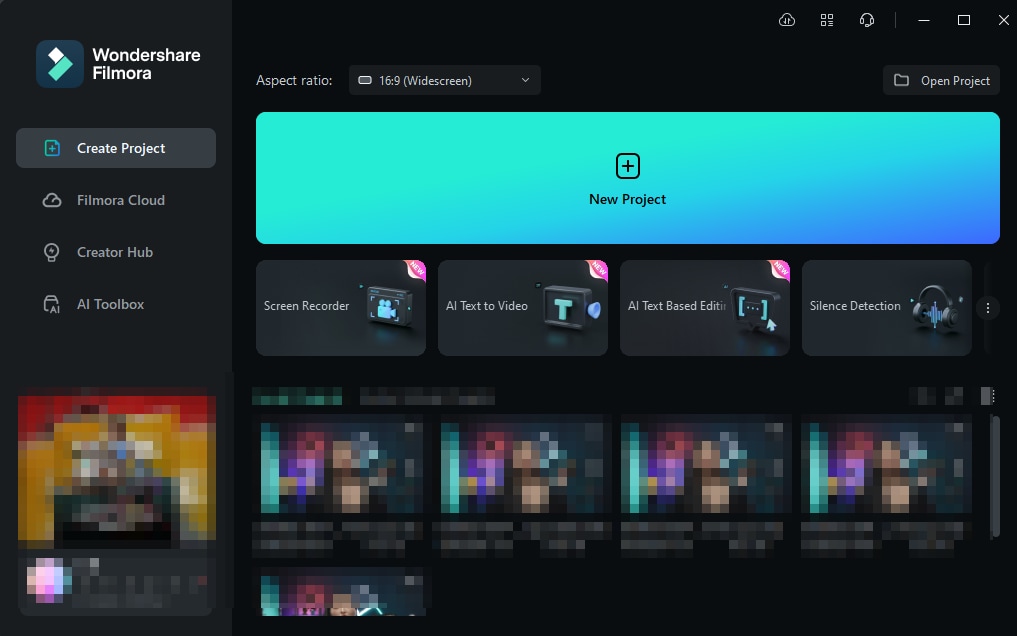
- Étape 2 : Importez votre clip YouTube et faites-le glisser vers la timeline ;
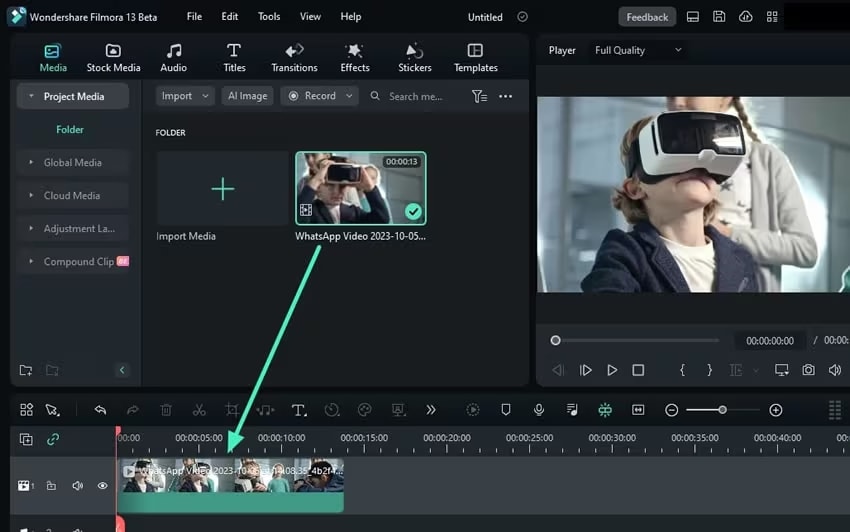
- Étape 3 :Cliquez sur la vidéo dans la timeline pour ouvrir l'éditeur ;
- Étape 4 : Accédez à l'éditeur pour accéder à Speed > Vitesse uniforme > Interpolation d'images AI > Flux optique ;
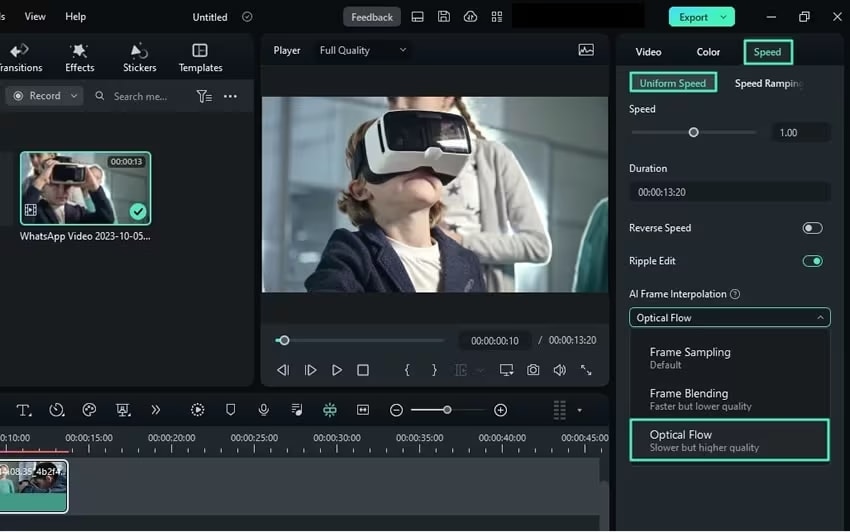
- Étape 5 : Recherchez Aperçu du rendu dans la barre d'outils de la chronologie pour prévisualiser vos modifications ;
- Étape 6 :Cliquez sur Exporter pour enregistrer la vidéo améliorée sur votre ordinateur.
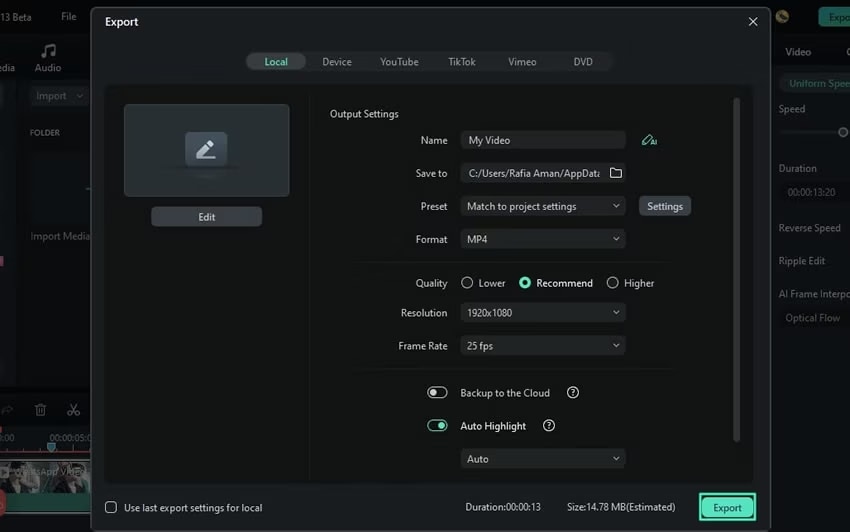
Conclusion
Nous avons décrit les principales raisons de lire des vidéos YouTube image par image et partagé les meilleures méthodes pour afficher votre contenu préféré image par image. Si vous préférez télécharger des vidéos YouTube avant de les regarder, vous pouvez utiliser le lecteur multimédia VLC ou Wondershare Filmora pour afficher votre contenu image par image en fonction de vos besoins.
En plus de cela, nous avons également partagé un guide sur l'utilisation de Filmora AI Frame Interpolation pour améliorer le contenu YouTube téléchargé sans perte de qualité. Que vous soyez un monteur vidéo professionnel ou un simple spectateur, ce guide peut vous aider à comprendre l'importance de lire et de regarder du contenu YouTube image par image.



 Sécurité 100 % vérifiée | Aucun abonnement requis | Aucun logiciel malveillant
Sécurité 100 % vérifiée | Aucun abonnement requis | Aucun logiciel malveillant

